[Thủ thuật WordPress] Hướng dẫn cách tối ưu các chỉ số trong bài viết WordPress giúp SEO tốt – Hiện nay để một trang Web phát triển và được nhiều người truy cập không chỉ có bài viết dài, độc nhất mà bạn còn phải biết kết hợp cách thức đặt tiêu đề, tối ưu hóa từ khóa trọng tâm, tối ưu hóa mã nguồn… từ những cái nhỏ bạn làm tốt thì tất nhiên bài viết của bạn sẽ được công cụ tìm kiếm để ý nhưng việc để bài viết thật sự xuất hiện trong top tìm kiếm thì đó lại là vấn đề về thời gian và cách mà bạn tối ưu bài viết đó.
Trong bài viết trước đây về thủ thuật WordPress mình có hướng dẫn các bạn cách điều chỉnh hình ảnh hiển thị trên các thiết bị giúp hình ảnh hiển thị hiển thị trên các thiết bị được tối ưu hơn tiếp tục trong bài viết này mình sẽ hướng dẫn các bạn cách tối ưu các chỉ số trong bài viết WordPress giúp SEO tốt hơn.
Tối ưu các chỉ số trong bài viết WordPress giúp SEO hơn
SEO (từ viết tắt của Search Engine Optimization: Tối ưu hóa công cụ tìm kiếm), nó là một tập hợp các phương pháp khác nhau nhằm nâng cao thứ hạng trang Web trong các kết quả tìm kiếm. Có thể nói SEO là vô cùng cần thiết, là một trong những chìa khóa quan trọng nhất trong việc thu hút người dùng đến với website của bạn vậy để bài viết được tối ưu và nâng cao khả năng cạnh tranh trong kết quả tìm kiếm vậy phải làm sao? Hãy cùng blog thủ thuật tìm hiểu cách tối ưu các chỉ số trong bài viết WordPress giúp SEO hơn.
Một công cụ giúp bạn đánh giá các chỉ số, tối ưu trang Web có tên Yoast SEO sẽ giúp bạn cấu hình các thông số, chỉ số trong trang Web, bài viết với đánh giá trực quan sẽ giúp bạn có được các chỉ số SEO tốt hơn với các tính năng như đánh giá tiêu đề và mô tả cho bài viết, XML Sitemaps, Trình chỉnh sửa tập tin .htaccess và robots.txt, hỗ trợ nhập dữ liệu từ các plugin SEO khác, Breadcrumbs, gợi ý từ khóa chính cho bài viết, cấu hình Robots Meta…
Cách cài đặt plugin
Giống như mọi Plugin khác đầu tiên bạn cần cài đặt Plugin và kích hoạt nó để sử dụng (tham khảo bài viết hướng dẫn cài đặt Plugin WordPress với các phương pháp rất đơn giản).

Sau khi bạn cài đặt và kích hoạt cho plugin thì bạn sẽ nhìn thấy một menu nằm bên trái với chữ SEO.

Bây giờ chúng ta sẽ lần lượt đi vào phần cài đặt chi tiết cho plugin WordPress SEO by Yoast.
Cấu hình Plugin
Phần Dashboard
Đây là mục cài đặt tổng quan nhất cho plugin này. Phần này thì cũng không có gì quan trọng lắm, vậy nên nếu cần thiết thì bạn cứ để mặc định tất cả nhé.

Phần Titles & Metas
Phần cài đặt này mới thật sự quan trọng đối với bạn, chúng ta sẽ bắt đầu cài đặt tiêu đề và các thẻ cần thiết cho blog WordPress để trang web của bạn đáp ứng tốt nhất với yêu cầu của SEO.
Thuộc tính Homepage: Lựa chọn cho plugin viết lại tiêu đề của trang, cài đặt mô tả cho trang chủ cũng như từ khóa cho trang chủ. Nếu bạn không sử dụng thẻ keywords thì hãy bỏ qua bước nhập từ khóa nhé.

Thuộc tính Post Types: Bạn có thể cấu hình như bên dưới đối với các tùy chọn dành cho bài viết và trang (Meta Robot chọn Index, Date in Snippet Preview chọn Show, Yoast Seo Meta box chọn Show).
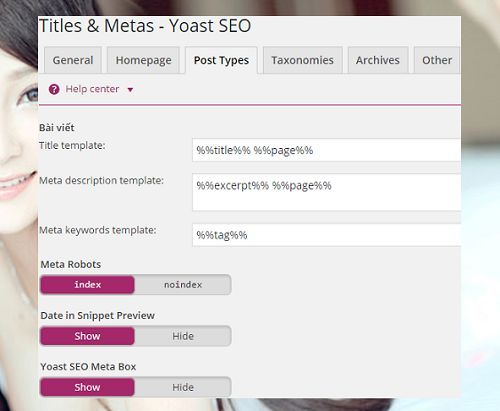
Thuộc tính Taxonomies: Trong mục này thì bạn cấu hình cho phép các công cụ tìm kiếm index phần Categories và tag. Phần này bạn cứ để mặc định.

Thuộc tính Archives: Bạn có thể kích hoạt lại nếu sau này trang blog của bạn có sự tham gia của nhiều tác giả. Bạn có thể tùy chỉnh lại tiêu đề mặc định cho trang tìm kiếm và trang báo lỗi 404 nếu cần.
Other: Chọn noindex đối với thuộc tính đầu tiên lúc này các Page 2,3,4 sẽ không được Index.
Phần Social
Bao gồm những cài đặt về mạng xã hội, bạn có thể thêm tài khoản Facebook, Twitter, Pinterest, Google vào phần cấu hình SEO cũng như thêm địa chỉ Fanpage blog của bạn.
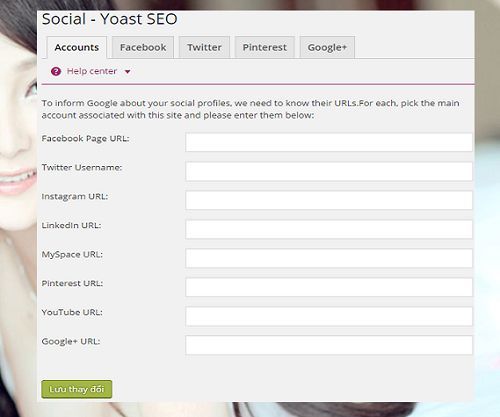
Phần XML Sitemaps
Đây là một điều tuyệt vời của plugin này nếu bạn thích sử dụng luôn tính năng tạo Sitemap của plugin thì hãy vào đây kích hoạt nó lên (khuyến cáo các bạn chỉ cần bật sitemap lên là xong, không nên chỉnh sửa bất kì chức năng nào trong này bởi lẽ chúng đã được tối ưu sẵn).

Phần Advanced
Thuộc tính Breadcrumbs: Bạn có thể cấu hình cho Breadcrumbs và đường dẫn tĩnh. Nếu giao diện của bạn không hỗ trợ, thì chắc chắn bạn kích hoạt tính năng này là vô dụng, trường hợp giao diện của bạn không có Breadcrumbs thì có thể thêm hàm sau để hỗ trợ Yoast Breadcrumbs (thêm vào phía tập tin Single.php hay Content.php tùy theo theme bạn sử dụng).
<?php if ( function_exists('yoast_breadcrumb') )
{yoast_breadcrumb('<p id="breadcrumbs">','</p>');} ?>
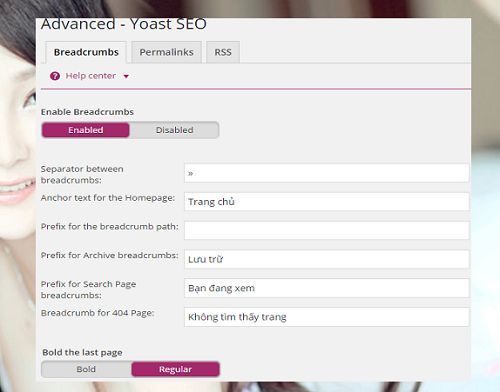
Thuộc tính Permalinks: Có một chức năng rất hay đó là bạn có thể xóa đi từ /category trong đường dẫn của chuyên mục. Bạn cũng có thể xóa đi từ ?replytocom ra khỏi đường link trả lời bình luận khiến cho đường dẫn trên blog của bạn dễ nhìn và thân thiện với SEO hơn.
Thuộc tính RSS: Cài đặt thông tin cho RSS. Bạn có thể tùy chỉnh nội dung RSS như thêm hoặc bỏ đi thông tin hiển thị phía đầu hoặc phía cuối nội dung.
Phần Tools
Giúp bạn có thể chỉnh sửa nhanh các nội dung liên quan bao gồm
Bulk editor: Công cụ này cho phép bạn nhanh chóng thay đổi tiêu đề và mô tả của bài viết và trang của bạn mà không cần phải đi vào trình soạn thảo.
File editor: Công cụ này cho phép bạn nhanh chóng thay đổi các tập tin quan trọng cho SEO như robots.txt, tập tin .htaccess.
Import and Export: Nhập cài đặt từ các plugin SEO khác và xuất khẩu các thiết lập của bạn tái sử dụng trên (khác) blog.
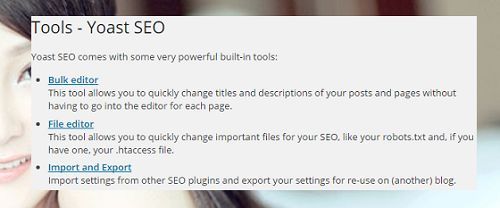
Phần Search Console
Giúp bạn có thể tích hợp công cụ Webmaster Tools vào Yoast bằng cách kích chọn “Get Google Authorization Code”. Sau đó hãy đăng nhập tài khoản mà bạn đã khai báo trang Web trong công cụ Webmaster Tools.
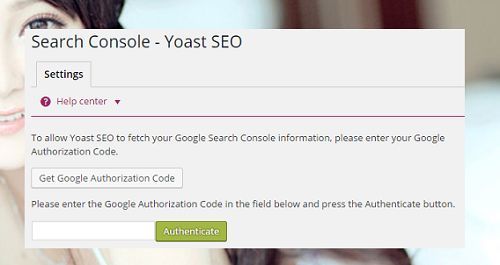
Sau đó hãy xác nhận trang Web sau khi xác nhận thành công bạn sẽ thấy các thông tin về lỗi trong Webmaster Tools sẽ được đồng bộ với Yoast.

Tóm lại
Bên trên là những gì cần thiết khi bạn lựa chọn WordPress SEO by Yoast để làm SEO cho blog của bạn. Vẫn còn khá nhiều tùy chọn khác mà mình chưa nói đến, nếu bạn thích thì hãy tìm hiểu cài đặt thêm nhé, ở đây mình chỉ nêu lên những phần cài đặt chính cho plugin.
Cuối cùng không có gì hơn nếu bạn cảm thấy bài viết có ích hãy subscribe blog của mình thường xuyên để cập nhật những bài viết mới nhất qua Email – Chân thành cảm ơn!










Bài viết rất hay, ủng hộ bạn
Chào mừng bạn ghé qua 😛